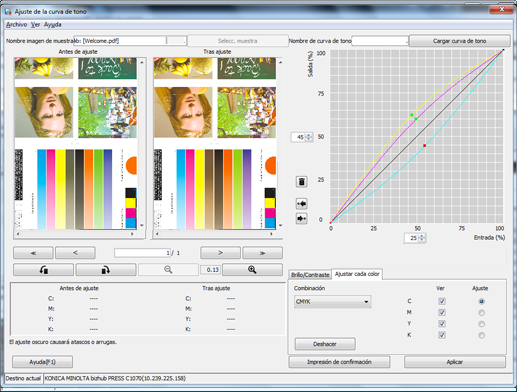Ajuste de la curva de tono con Color Centro
Abra Color Centro y ajuste la curva de tonos.
Inicie Color Centro e inicie una sesión en la máquina. (Consulte Iniciar Color Centro).
Se visualiza la pantalla de inicio de Color Centro.
Haga clic en [Ajuste curva de tono] en la pantalla de inicio.
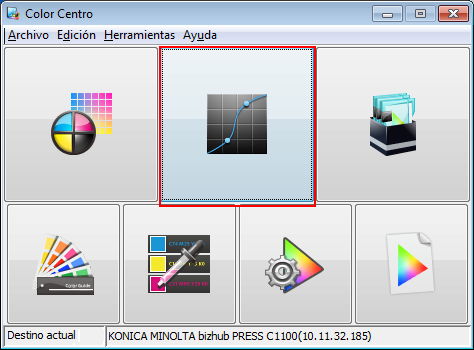
Aparece la pantalla [Ajuste curva de tono].
Haga clic en [Selecc. muestra].
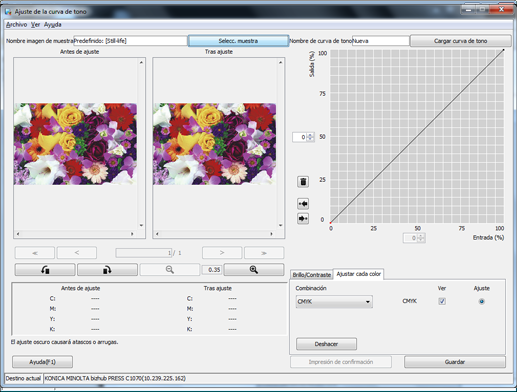
Pulse [Retener tarea].

Seleccione el nombre de archivo de la tarea guardada temporalmente y haga clic en [Aceptar].
Cuando se selecciona [Retener tarea], las tareas guardadas temporalmente en el disco duro se muestran en una lista.
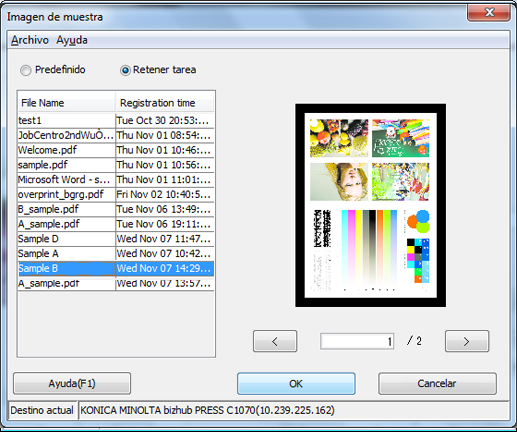
La imagen seleccionada se carga en la pantalla [Ajuste curva de tono] y se muestra la pantalla Imagen de ejemplo.
Haga clic en [Ajustar cada color] y, a continuación, seleccione [C/M/Y/K] para [Combinación].
Para ajustar el brillo y/o el contraste, haga clic en [Brillo/Contraste].
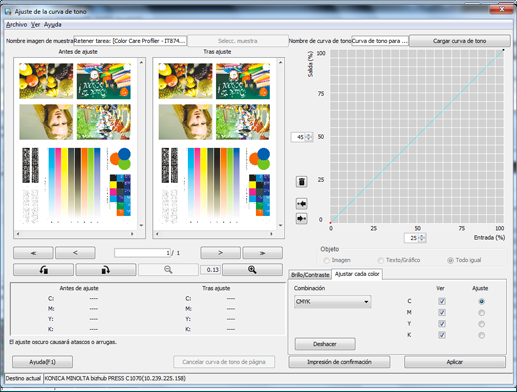
En [Ajuste], seleccione los botones de radio de los colores que desea ajustar (C/M/Y/K). Haga clic en la curva de tono y arrastre el tirador que se muestra (punto operativo) para ajustar la curva de tono.
Realice el ajuste mientras observa las imágenes de ejemplo en [Antes de ajuste] y [Tras ajuste].
Para modificar la parte mostrada de la imagen, mueva la barra de desplazamiento.
Puede usar los botones situados debajo de las imágenes de ejemplo para girar las imágenes 90 grados a derecha e izquierda, y para ampliar o reducir las imágenes.
Para aumentar el brillo de una imagen (para aclarar los colores), haga que la curva sea más cóncava.
Para oscurecer una imagen (para aumentar la profundidad de los colores), haga que la curva sea más convexa.
Para aumentar el contraste (para hacer que los colores oscuros sean más oscuros y los colores claros sean más claros para una mayor nitidez), realice una curva en forma de S.
Para reducir el contraste (para aclarar los colores oscuros y oscurecer los colores claros para una mayor expresión), realice una curva en forma de S inversa.
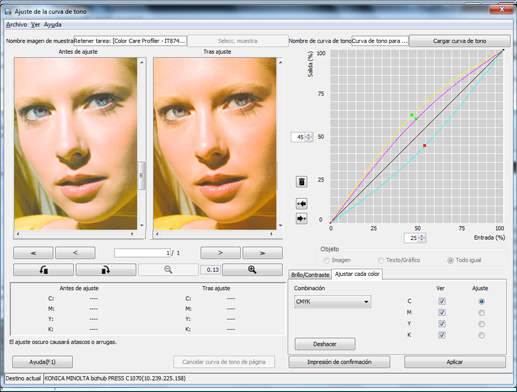
Después de realizar el ajuste, haga clic en [Aplicar].

Introduzca el nombre de la curva de tono ajustada. Seleccione [Controlador] como [Carpeta de destino] y haga clic en [Guardar].
Al seleccionar [Controlador], se guarda el color directo en el controlador de imagen.
Ejemplo: la curva de tono se guarda con el nombre "Sample-Curve".
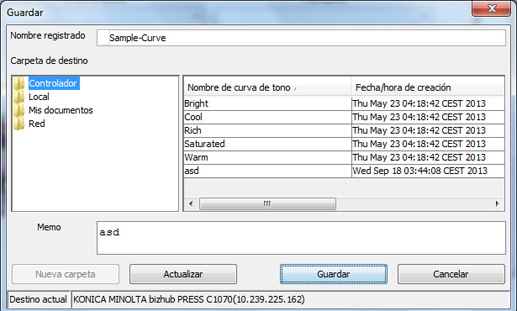
Cuando se muestre el mensaje Guardar completo, haga clic en [Aceptar].

Cierre la pantalla seleccionando [Cerrar] en el menú [Archivo].